windows7系统如何卸载apache【图文】
apache是一款Web服务器软件,许多windows7系统用户在电脑中安装使用一段时间之后,想要将其卸载,可是却不知道要如何卸载apache,接下来给大家分享一下windows7系统卸载apache的具体步骤吧。
具体方法如下:
1、我们首先打开系统服务 按WIN+R 输入services.msc点击运行;
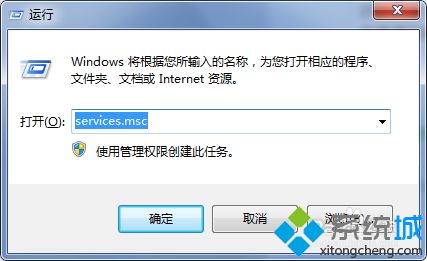
2、我们找到apace服务,点击右键——属性;
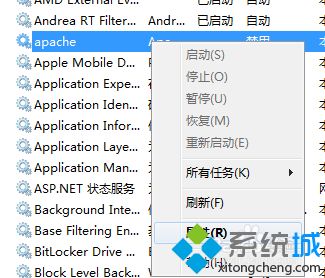
3、在弹出的设置里将启动类型设为禁用;
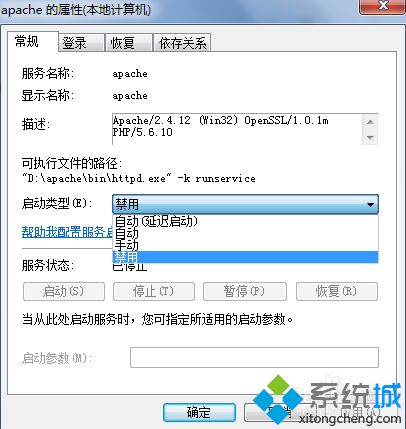
4、我们再次按WIN+R 然后输入cmd打开命令行;
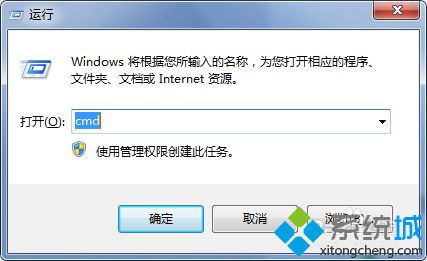
5、输入sc delete apache 删除apache服务。其他的服务卸载时只需要改动后面的服务名字就可以了。

6、我们找到apache安装的文件夹,这次直接删掉就可以了。
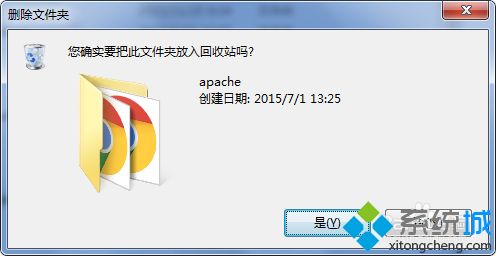
关于windows7系统如何卸载apache就给大家介绍到这边了,大家可以按照上面的方法就可以轻松卸载这个软件了。
相关教程:怎么卸载apache我告诉你msdn版权声明:以上内容作者已申请原创保护,未经允许不得转载,侵权必究!授权事宜、对本内容有异议或投诉,敬请联系网站管理员,我们将尽快回复您,谢谢合作!










